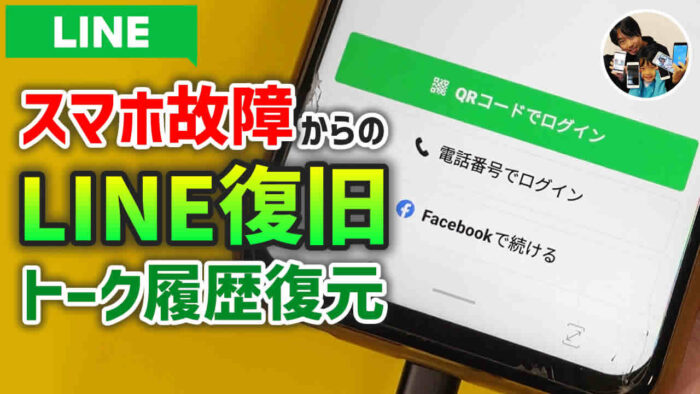
「LINEは復旧できる?」
「トーク履歴は復元できるの?」
androidスマホが故障しました!
バッテリーが突然逝ってしまって起動しなくなった…
この時、私のandroidスマホはeSIMでデータ通信をしていたので、物理SIMを別のスマホに差し換えて使うことができませんでした(汗)
故障したスマホのデータを新端末をWiFi接続して復旧させたのですが、LINEのログインに電話番号認証が必要で復旧はできず(汗)
電話番号認証が必要なMy au・auPayも使うことができなくなりました。
そして、auカスタマーの案内の通り、わざわざauショップにいって物理SIMを発行して貰いました。
※SIM交換費2,200円
物理SIMを新端末にセットすることで、電話番号認証ができ、LINE復旧と共にトーク履歴も復元!
スマホの故障や紛失によって新しい端末だけでLINEは復旧できるのか?
身を持って体験したので、
当記事では私の体験の元、スマホ故障から新端末でLINEトークを復元する方法を解説します。
この記事でわかること(目次)
スマホが故障するとどうなる?
今回故障した私のグーグルピクセル4a5G。
2年以上使ってきて、バッテリーの消耗が早いなぁと思ってたのですが、遂に気づかないところで逝ってました(汗)
画面が起動しない(汗)
そこで肝に銘じておきたい想いが
eSIMは不便過ぎるってこと!
スマホ故障や紛失後、これまで使ってた状態に戻すには日がかかります(汗)
物理SIMなら別のスマホを用意して差し替えることでデータをすぐ引き継げるしLINEもすぐ復旧できます!
eSIMを使ってる方はかなりリスクをしょってるので物理SIMへの変更をおすすめしときます。
LINEは復旧できる?
でわ、LINE復旧・トーク履歴の復元手順を紹介していきます。
左がバッテリーの寿命が切れて起動しないGooglePixel4a5G。右が以前使っていたZenFone5で代替機(新端末)!

新端末はeSIM対応じゃないので、auショップで物理SIMに変更してセット済み。
Googleアカウントでログインして、GooglePixel4a5GのデータをZenFone5に移行。
LINEを復旧していきます。
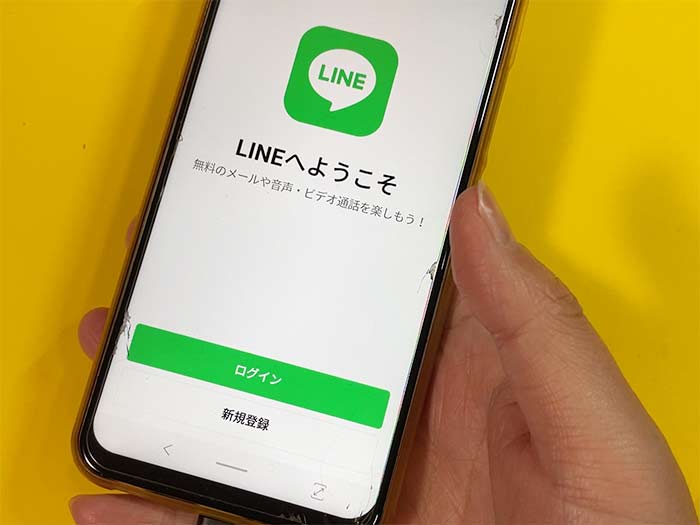
LINEアプリをインストールして起動したらログイン画面が表示されるのでログインをタップ。

QRコード/電話番号/Facebook、3つのログイン方法があるので、それぞれでログインできるか?見ていきます。
QRコードでログイン
LINEにQRコードでログインは、故障してるスマホのLINEでQRコードを表示する必要があります。
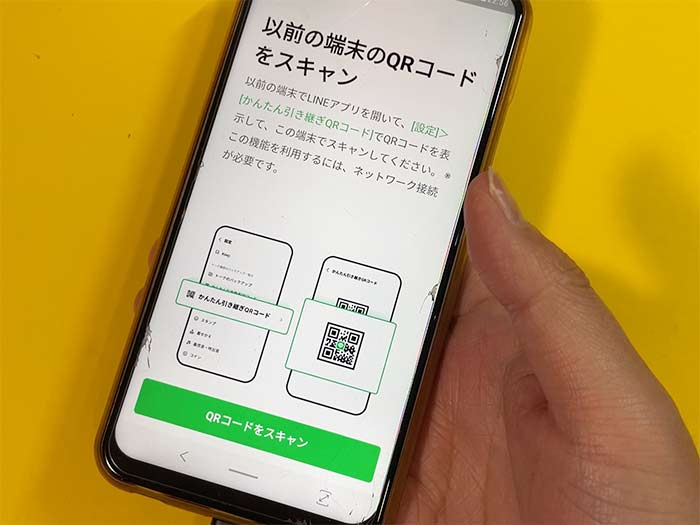
そのためQRコードを新端末で読み込めないので、QRコードスキャンによるLINEログイン(復旧)はできませんでした。
Facebookで続ける
LINEのFacebookによるログインは、故障してるスマホのLINEで”アカウントを引き継ぐ”をオンにしなければならない…
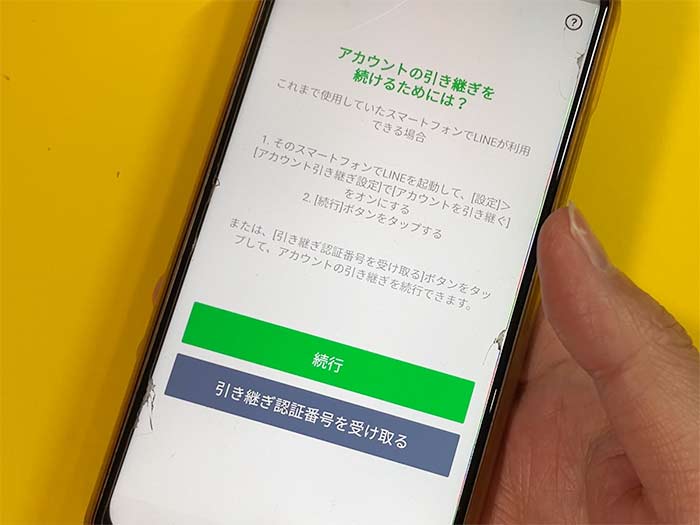
故障してるスマホのLINEで”引き継ぎ認証番号”を受け取る必要があるので無理。
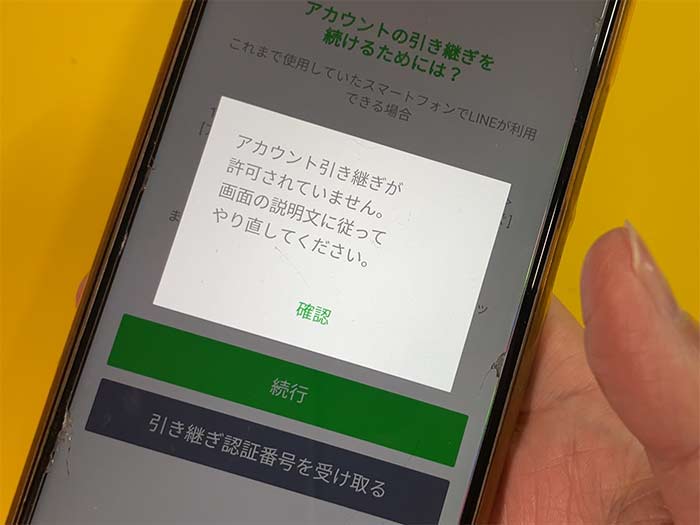
そのためFacebookによるLINEログイン(復旧)はできませんでした。
電話番号でログイン
LINEの電話番号によるログインは、eSIMの状態では電話番号認証ができずログインできませんでした。
しかし、物理SIMに変更!
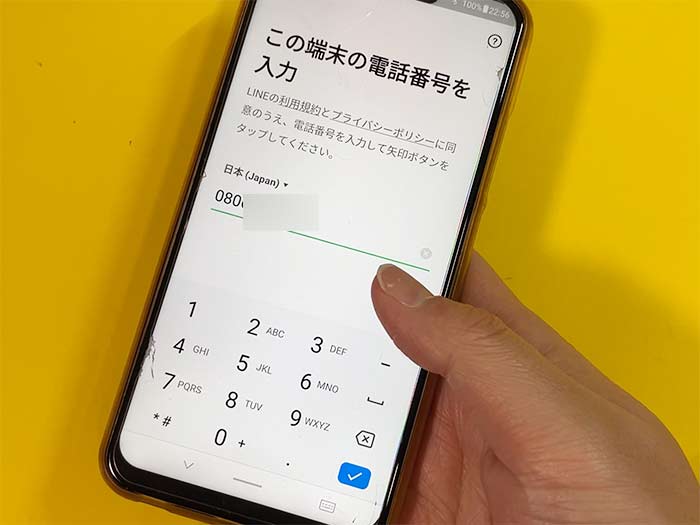
”この端末の電話番号を入力”で電話番号を入力。
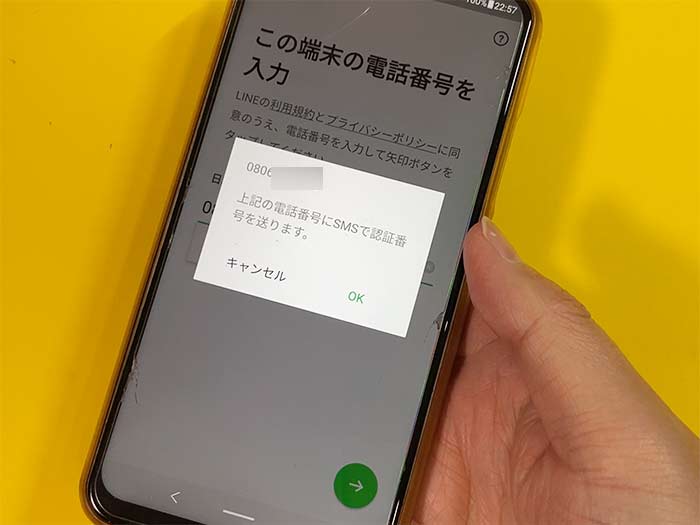
”SMSで認証番号を送ります”でOKをタップ。
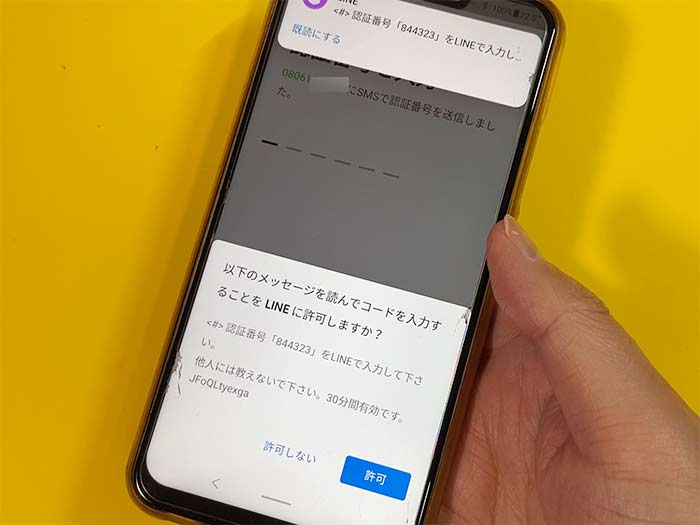
SMSを受信して自動でコードが入力されます。自動で入力されなければ手動で入力してください。
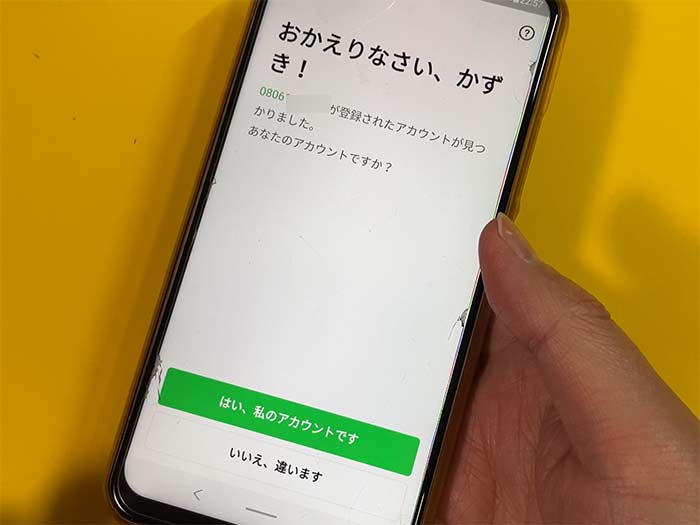
”おかえりなさい”と表示された時の安堵感たるや(笑)
はい、私のアカウントですを喜んでタップしましょう!
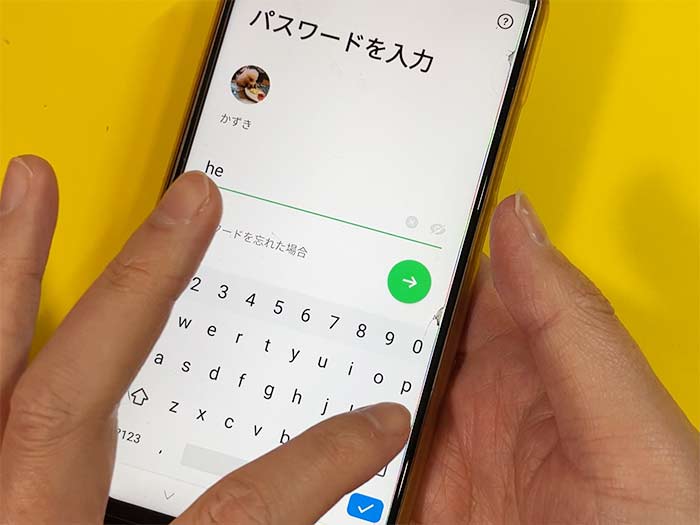
ログインパスワードを入力。
”トーク履歴はバックアップしましたか?”と表示されるので次へをタップ。
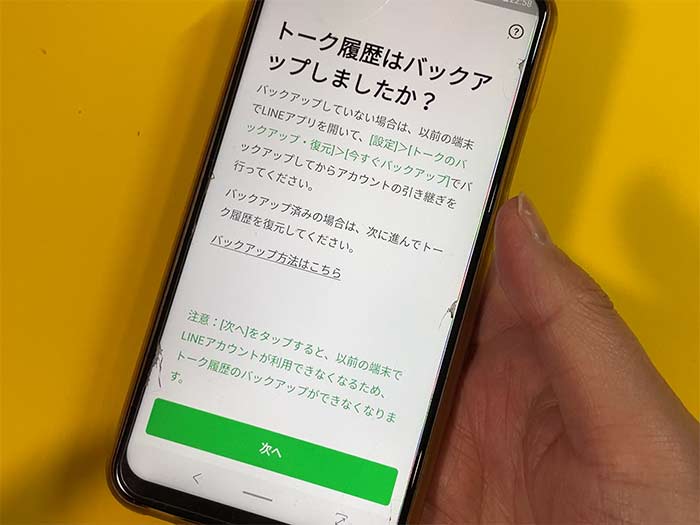
LINEにはトークの自動バックアップ機能がありますが、バックアップされた日時のデータになりますが復元できます。
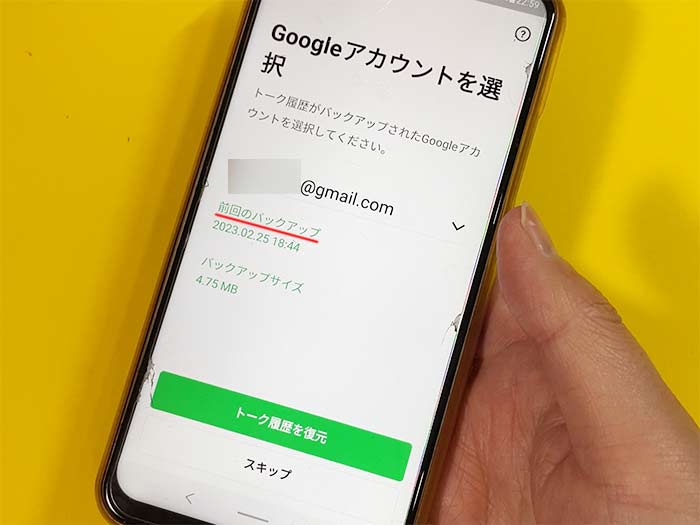
”Googleアカウントを選択”でトークをバックアップしてるアカウントを選択してトーク履歴を復元をタップ。
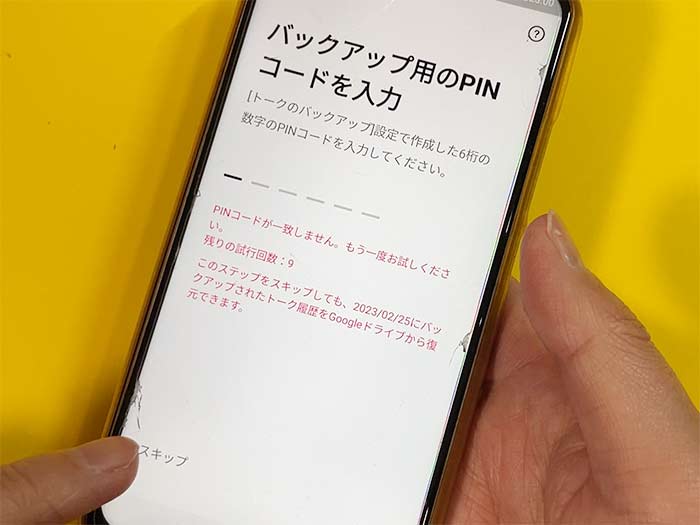
バックアップ用のPINコードを設定してた方は入力。スキップ可能です。
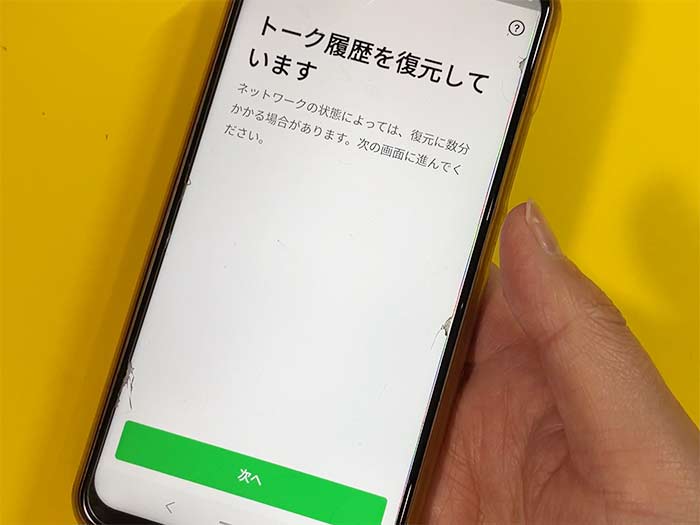
”トーク履歴を復元しています”で次へをタップ。
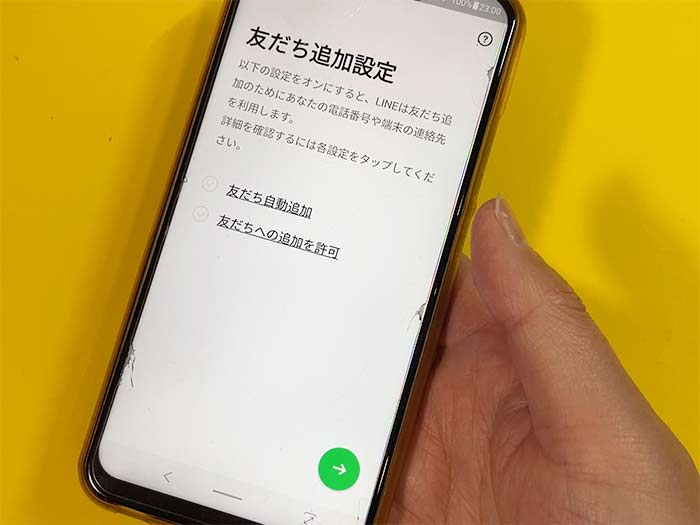
”友だち追加設定”では、友だち自動追加/友だちへの追加を許可いずれもオフで!

データ復元中!
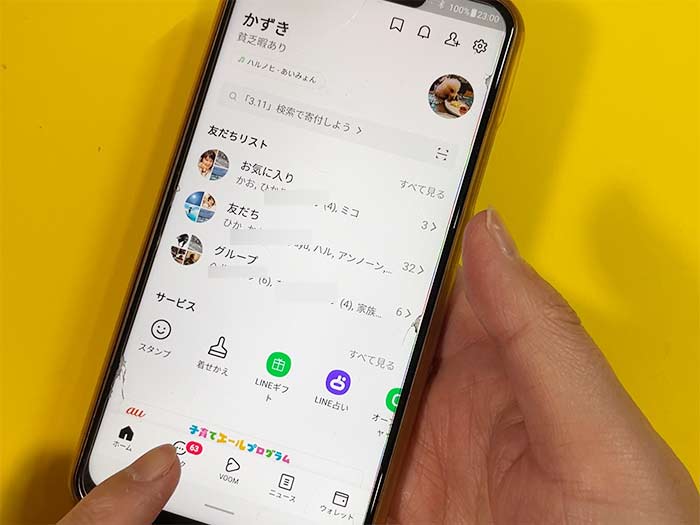
からの…LINE復旧成功!
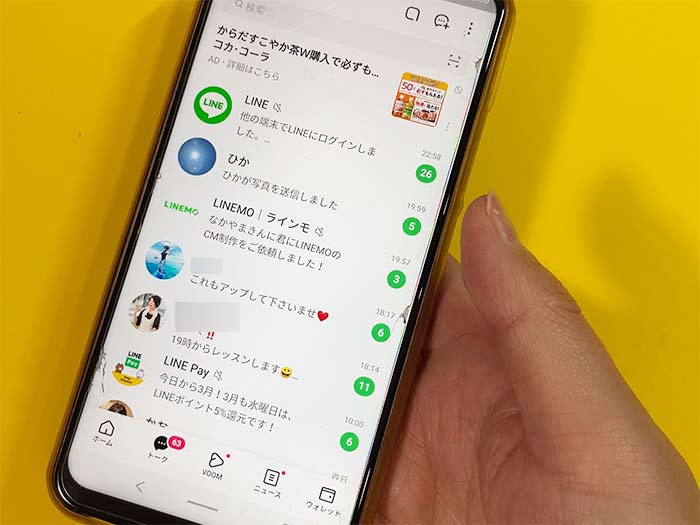
LINE友だちリストもトーク履歴も見事に復元できました!
スマホが壊れてバックアップが行われていなかった数日間のトーク履歴はありませんでした…。
LINEスタンプの再ダウンロードを!
LINE復旧、トーク履歴の復元ができたらLINEスタンプを再ダウンロードしましょう!
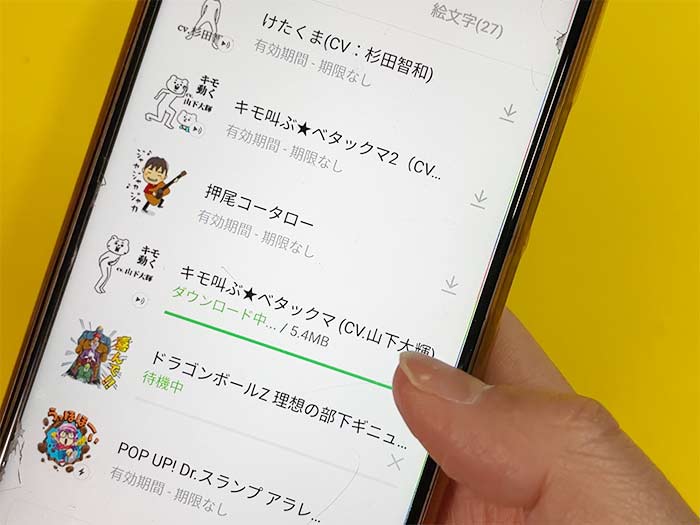
一度買ったLINEスタンプは何度でも再ダウンロードして使うことができます。全てダウンロードする必要無し!この機会に使うLINEスタンプだけダウンロードすると良いでしょう!
PC版LINEを見れるようにしておこう!
スマホが壊れてLINEが見れなくなった…
そんな時どうしてもLINEを見たい方はPC版LINEを使いましょう!
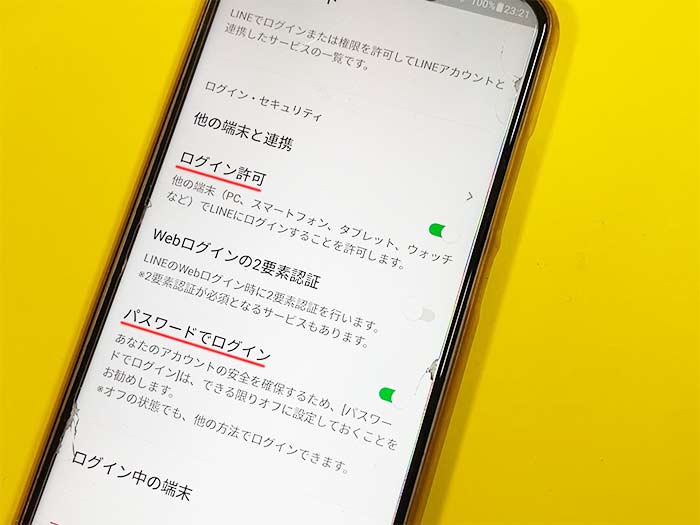
ただ、LINEの設定で”ログイン許可”をオン!”パスワードでログイン”をオン!にしておかないとPC版LINEを使えません!
私はパスワードでログインをオンにしていなかったのでPC版LINEにログインできませんでした(汗)
スマホが故障して起動しなければQRコードログインもできないので推奨はされてませんが、”パスワードでログイン”はオンにしておくことをおすすめします!
LINEは電話番号認証ができれば復旧できる!
スマホが壊れても新端末ですぐ復旧・復元できるようにeSIMを使ってる方は物理SIMへの変更とPC版LINEを使えるようにしておくことをおすすめします!
ぜひ周りのLINEユーザーにも教えてあげてください。
関連 「LINE移行!」iPhoneからiPhoneへLINEトーク含め引き継ぎミスをしない手順!
関連 「何もしなくてよい?」iPhoneのデータを自動バックアップする設定手順/注意点!
関連 「大事!」LINEトーク履歴の自動バックアップの設定手順・注意点!
関連 「保存大事!」LINEトークのメッセージ保存方法まとめ。
参照 バックアップしたトークの復元方法
以上、スマホ故障から新端末でLINEトークを復元する方法でした。













・誹謗中傷、過激かつ攻撃的なコメントはIPアドレスを明記して公開する場合があります。
・検証依頼・読者様の体験レビューなども是非書き込みお願い致します。
※コメント欄が無い記事はコメントを受け付けていません。
LINEアカウント復活できない〜電話番号あってるのに、新しく作ったLINEに戻ります。ゲームも最初からだから嫌だ
LINEで作ったアプリ全部復活できない〜
新しくしたら前のアカウントには戻らないのかな